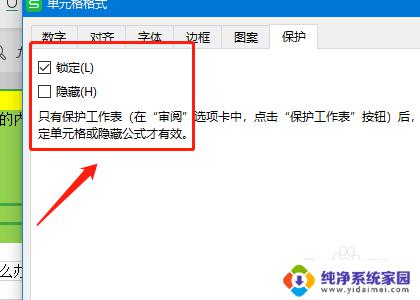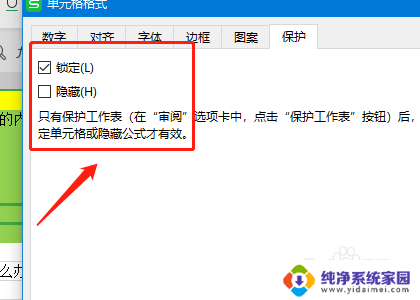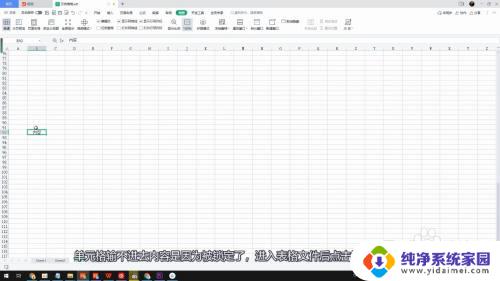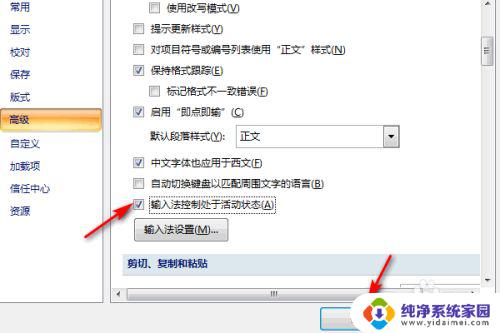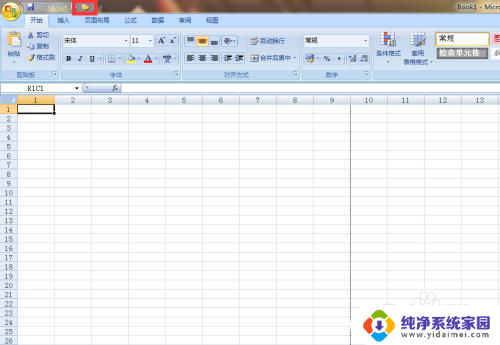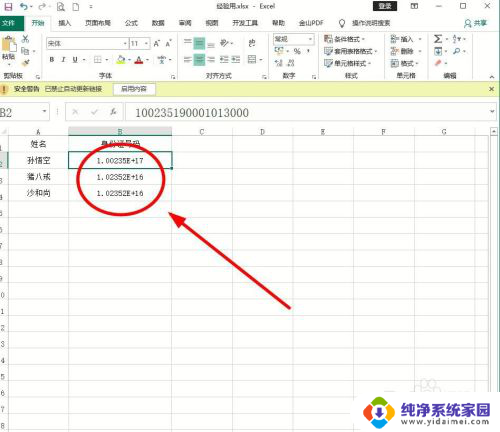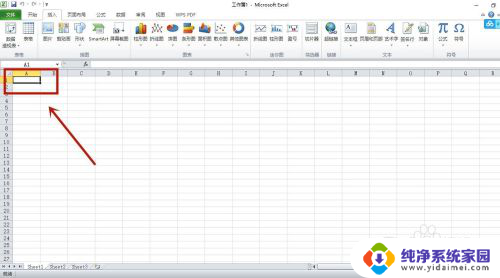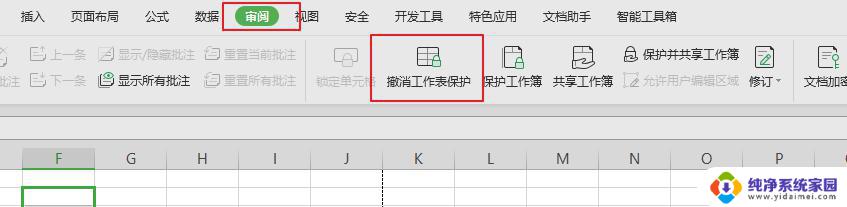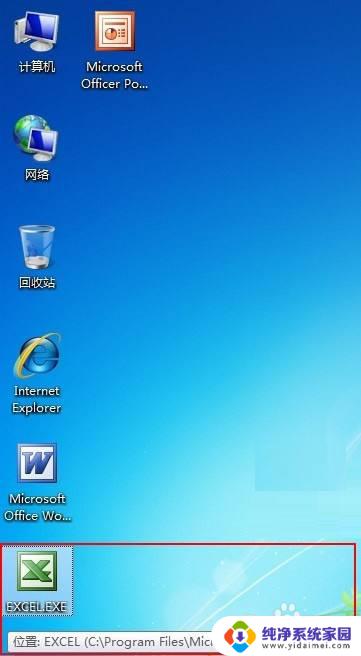excel表格突然不能输入文字 Excel输入内容无法保存
更新时间:2024-04-04 10:35:20作者:jiang
最近我遇到了一个令人头疼的问题,就是我的Excel表格突然不能输入文字了,而且输入的内容无法保存,这让我感到非常困惑和焦虑,因为我平时工作中经常需要使用Excel来整理数据和制作报表。我不知道是什么原因导致了这个问题,也不知道该如何解决。希望能尽快找到解决办法,让我的工作不受影响。
方法如下:
1.第一,Excel表格被设置保护。如果其他的表格可以打字只是这份表格不可以的话可先,查是否是先前有设定了“锁定单元格”如下图所示。
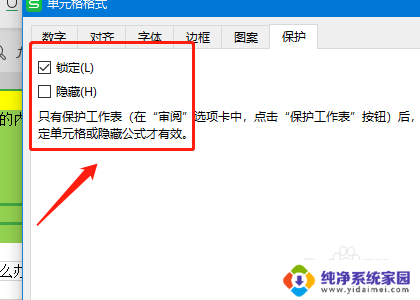
2.第二,表格字体颜色。能看到字体输入但是就是看不到字时,可看字体颜色设置问题,当底色与字色一专样时,就无法显现出来,如下图所示。
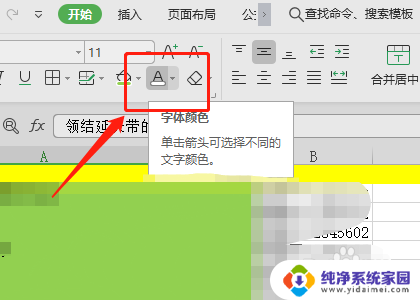
3.第三,表格内存已满属。单一份表格也是有内存量的,当excel表格存放的资料过多时也可输不上字,可先试删去一些无用的资料试看
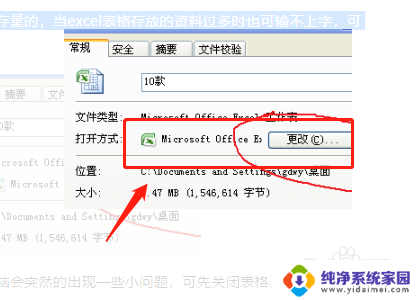
4.第四,电脑系统,有时电脑开机过久时,电脑会突然的出现一些小问题,可先关闭表格再开或者直接关机,过一会后再开机试看,如下图所示。
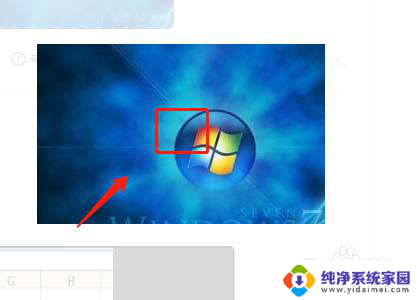
以上就是关于excel表格无法输入文字的全部内容,如果有需要的用户可以按照以上步骤进行操作,希望对大家有所帮助。